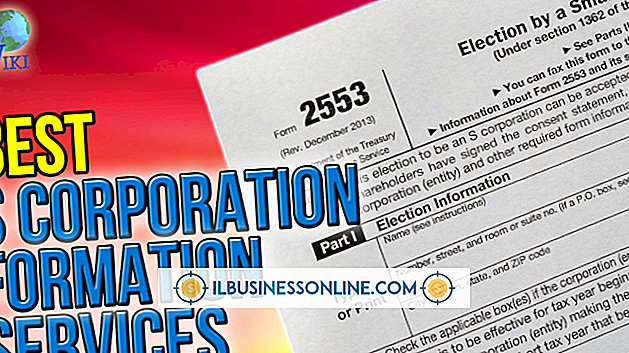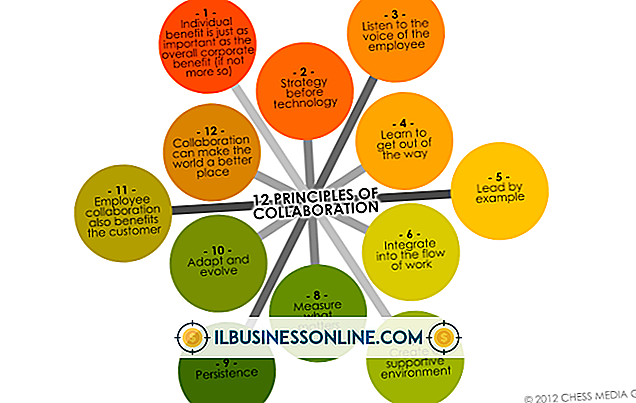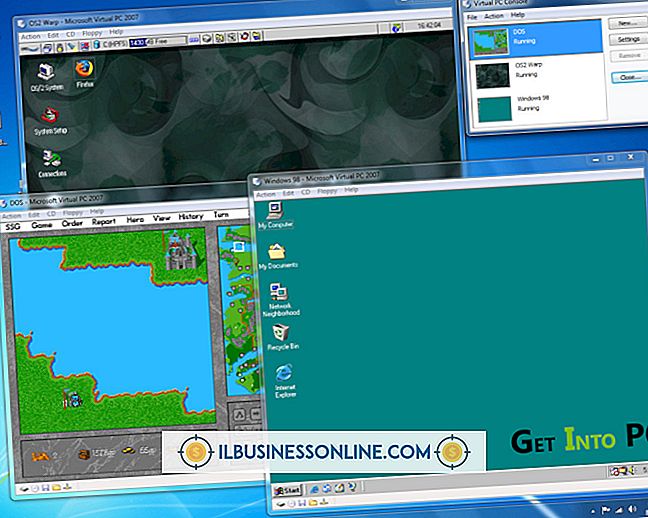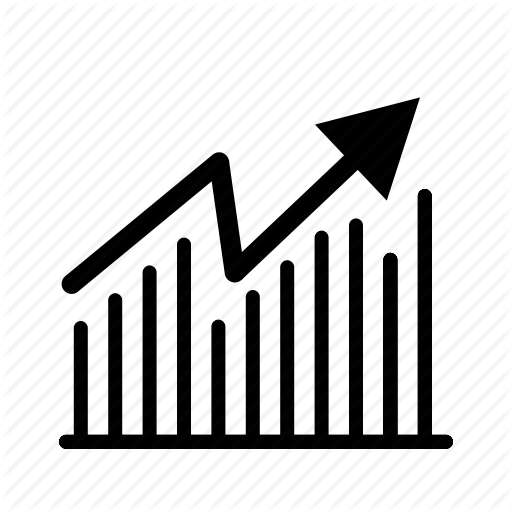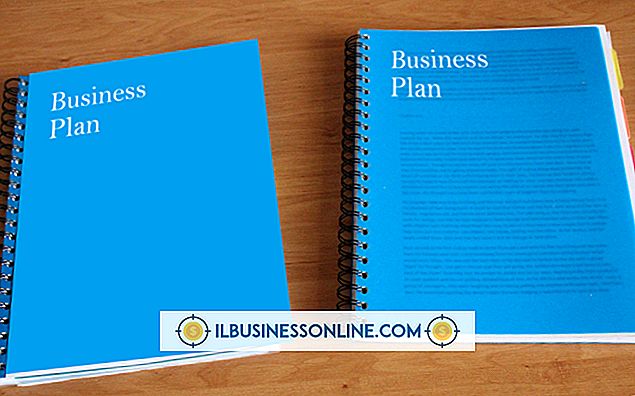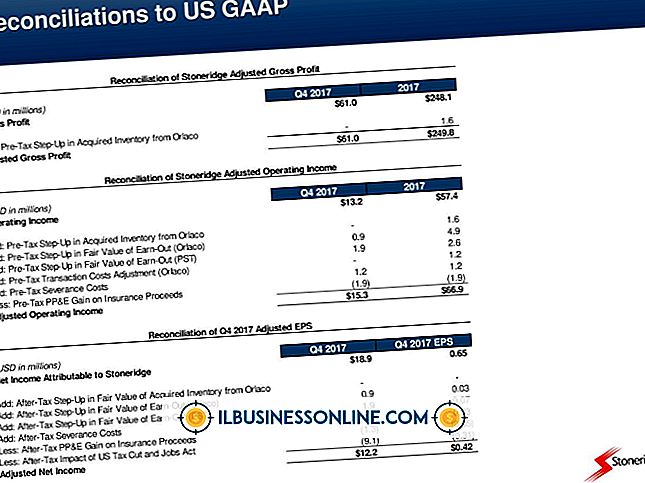Cómo agrupar correos electrónicos del mismo remitente en Gmail

Gmail no utiliza carpetas convencionales para organizar correos electrónicos. En su lugar, se basa en etiquetas que agrupan correos electrónicos con características similares. Estas etiquetas de búsqueda le permiten localizar rápidamente todos los correos electrónicos etiquetados con la misma etiqueta. La función de filtro de Gmail le permite aplicar la misma etiqueta a correos electrónicos similares, como los del mismo remitente. La combinación de las funciones de etiqueta y filtro le permite agrupar fácilmente los mensajes existentes y futuros de un cliente importante o asociado de negocios.
1.
Inicie sesión en su cuenta de Gmail y haga clic en un correo electrónico del remitente.
2.
Haz clic en "Más" y selecciona "Filtrar mensajes como estos". Aparece un cuadro de filtro con la dirección de correo electrónico del remitente automáticamente completada.
3.
Haga clic en "Crear filtro con esta búsqueda".
4.
Marque la casilla junto a "Aplicar la etiqueta".
5.
Haga clic en "Elegir etiqueta" y seleccione "Nueva etiqueta".
6.
Ingrese el nombre del remitente en el campo "Ingrese un nuevo nombre de etiqueta" y haga clic en "Crear".
7.
Marque "También aplicar filtro a ... Conversaciones coincidentes" para agrupar los correos electrónicos existentes del mismo remitente.
8.
Haga clic en "Crear filtro" para etiquetar los correos electrónicos.
9.
Haga clic en la nueva etiqueta del panel izquierdo para mostrar todos los correos electrónicos del remitente.